CoffeeCup Web Form Builder是一款专业的网页表单制作软件。制作网页表单你一定不能错过CoffeeCup Web Form Builder。该软件具有极其简洁的界面布局,并配有各种表单元素,从简单的文本字段,复选框和设计元素到要求或自定义HTML代码,都可以满足任何表单设计和生产需求。为工作区配备您认为重要的任何内容。您可以按要显示的顺序插入元素,也可以通过专用的排列按钮插入元素,可以轻松地将元素排列在工作空间中,更重要的是,编辑选项使您可以自由自定义视觉,例如尺寸和文本格式选项,以及其他代码字段,以获取更多增强功能,并提供丰富的模板供用户选择,有需要的用户可以快速下载!
软件功能:
可以帮助个人创建各种Web表单。您可以从头开始构建它们,也可以使用集成的许多模板之一。
完成典型的安装过程后,您将面临一个非常简单的界面,其中包括几个快捷按钮,一个菜单栏,一个用于查看所创建表单的面板以及一个用于调整选项的面板。
首先,您可以从大量的模板中进行选择。例如,您可以选择通讯录,生日聚会,客户满意度,工作申请和食谱表格。
此外,该计划可以帮助您集成付款方式,因此有一些杂志订阅,会员资格和在线付款的付款模板。
选择表格后,您可以根据自己的喜好开始自定义表格。更准确地说,您可以选择内置主题之一,撤消或重做操作,剪切复制,粘贴和删除元素,添加页眉和页脚,电子邮件地址,列表框,单选按钮,文本字段,文本区域,当前日期,密码框等。
每种类型的盒子都可以定制。从某种意义上说,您可以更改标签,字体类型,大小和颜色,宽度,最大长度和列表。您还可以更改表单选项(边框,隐藏字段,背景颜色等)。
安装方式:
1.下载并解压缩该软件,双击安装程序以进入以下CoffeeCup Web Form Builder安装向导界面,然后单击[下一步]继续。
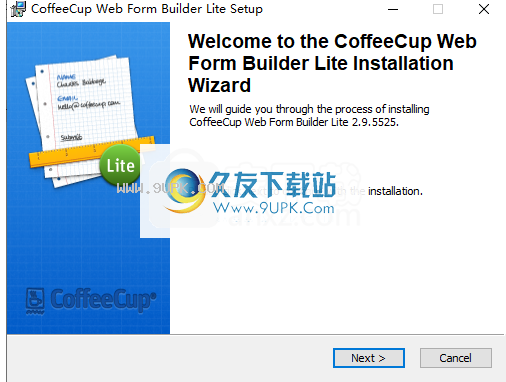
2.阅读CoffeeCup Web Form Builder的安装许可协议,然后单击[下一步]。
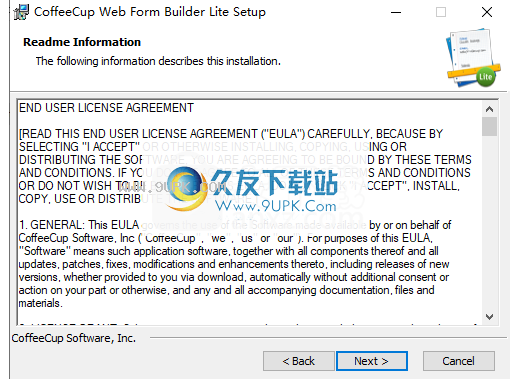
3.输入用户信息,用户可以任意输入用户名和公司名称,然后进入下一步安装。

4.选择安装文件夹,默认文件夹为C:\ Program Files(x86)\ CoffeeCup Software \。

5.准备安装,单击[安装]按钮开始安装。
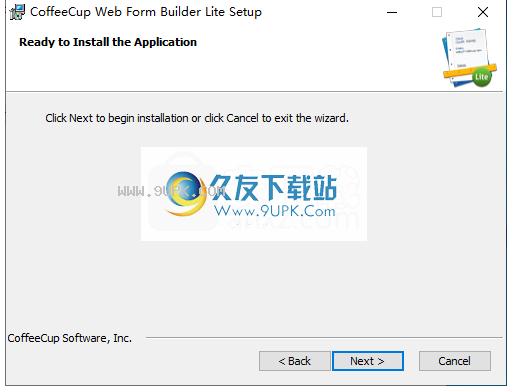
6.安装完成后,取消选中[是否要立即启动CoffeeCup Web Form Builder Lite?],然后单击[完成]以结束安装。
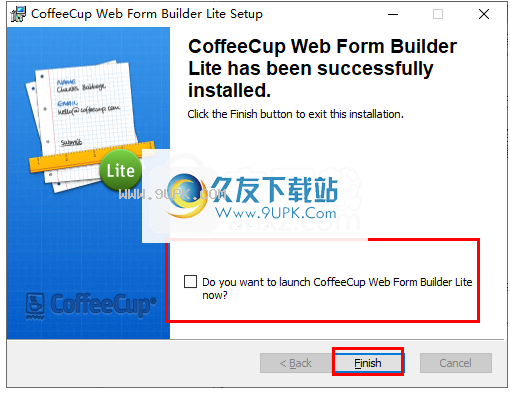
7.打开修订文件夹,然后将破解的补丁文件复制到软件安装目录。默认位置是C:\ Program Files(x86)\ CoffeeCup Software \。
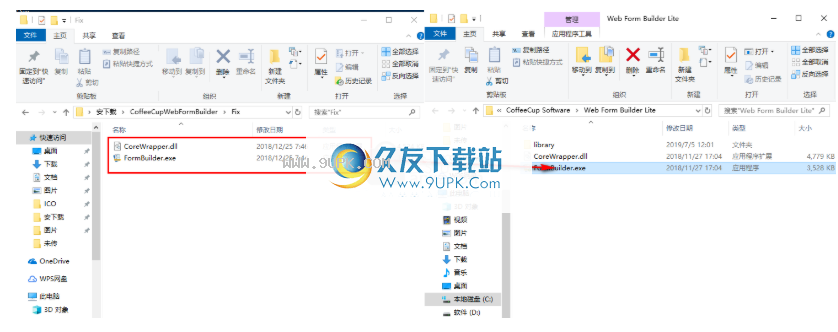
8.弹出以下替换或跳过提示,选择[在目标中替换文件]。
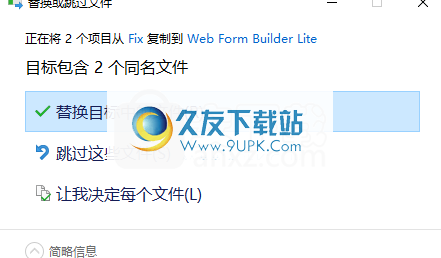
9.运行CoffeeCup Web Form Builder是注册版本。
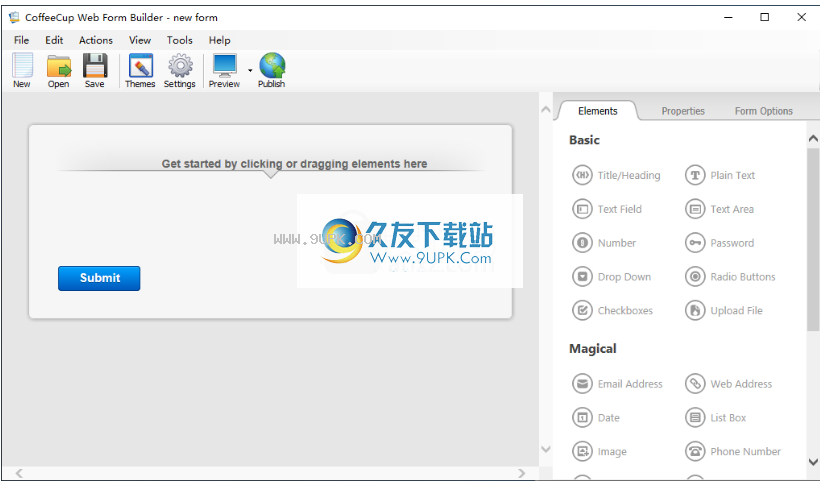
软件特色:
Web表单构建器在拖放工作区中创建功能强大的表单。
轻松创建和自定义Web表单(从布局到内容),插入图像,消息区域,复选框和其他元素,然后在线发布它们。
您可以导出表格并手动调整各个方面(如果需要)。
或者,只需将代码粘贴到您的网站中,即可享受可轻松更新的自定义平滑菜单。
事证明,CoffeeCup Web表单生成器是一种有效的软件,可以帮助您创建Web表单并将其发布到Internet。
操作界面非常简洁,用户使用起来相当简单。
使用说明:
使用您的CoffeeCup帐户信息发布到S-Drive
输入CoffeeCup帐户信息后,您只需单击一下即可在线放置表格!更好的消息是,设置非常简单。为此,请单击“设置”工具栏按钮,然后切换到“表单发布”部分。
表单发布标签
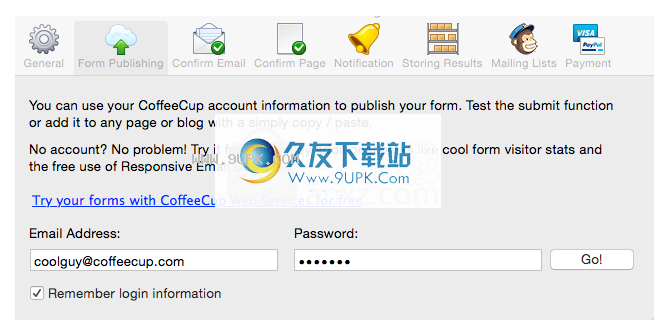
只需在“电子邮件地址”和“密码”字段中输入您的CoffeeCup用户名和密码,然后单击“开始”!如果您没有CoffeeCup帐户,则可以在CoffeeCup网站上注册。
您可以有多个CoffeeCup地址
sses,取决于您如何设置S-Drive。使用CoffeeCup帐户信息登录后,Web Form Builder将显示所有支持表单发布的网址。
选择在哪里张贴表格
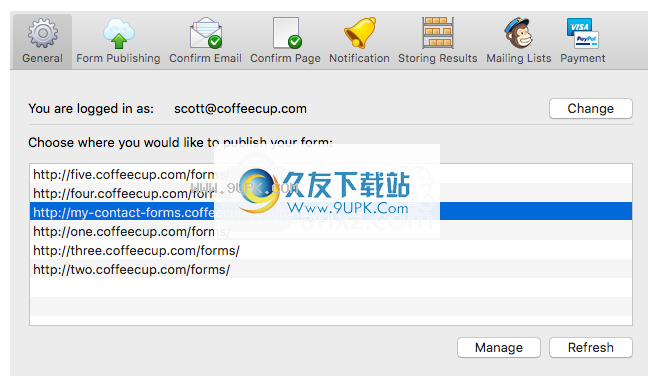
选择您要用于一键式发布的内容,然后设置所有内容。如果您需要对S-Drive帐户进行管理更改,请点击管理;如果您启用了不在列表中的URL,请单击“刷新”。
现在,当您准备好在线上放置表单时,只需单击“发布”工具栏按钮。
发布按钮

如果尚未保存表单项,将提示您进行保存。如果要使用S-Drive之外的表单(例如网站项目)或通过FTP上传到Web服务器,则可以稍后访问这些文件。
然后,Web Form Builder将您的表单发布到S-Drive,以让您知道该过程中发生了什么。
上载到S-Drive
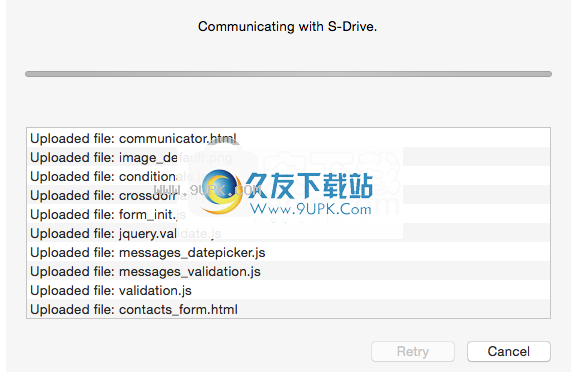
如果没有错误,则可以在线找到您的表格!恭喜你!
发布后选项
成功发布表单后,您将获得一个指向可以在线访问的位置的链接,并嵌入一个可以放置在任何网页上任何位置的代码。由于所有表单文件都托管在S-Drive上,因此您可以在任何地方使用此嵌入代码,而无需将文件上传到其他服务器。
表格已成功发布窗口
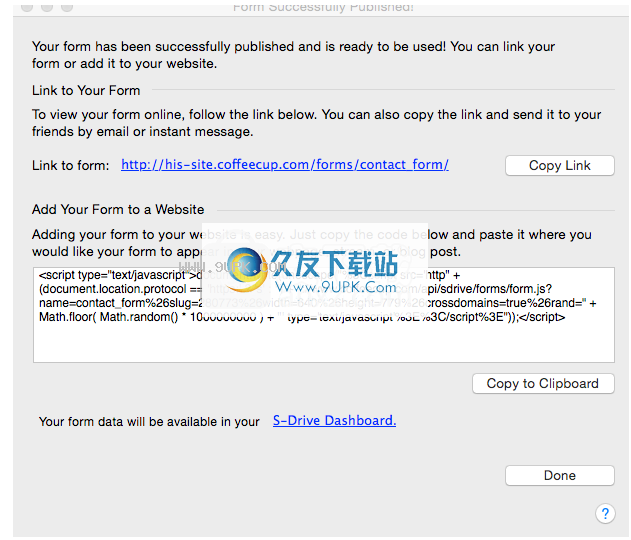
导出和上传表格
将表单发布到S-Drive是在Web上获取表单的最简单方法,但是“文件”>“导出”菜单中还有两个其他导出选项:
自动表单处理:使用S-Drive保存所有数据,但使用提供的HTML代码将表单嵌入到网页中。
手动服务器设置:完全排除了S-Drive,您需要将表单结果保存到文本文件或数据库中,并将所有表单文件上传到Web服务器。还提供了HTML嵌入代码。
自动表格处理
如果选择自动表格处理,所有表格结果处理将由CoffeeCup的服务器处理,并且数据将随时在S-Drive仪表板中可用,因此您无需跟上充满表格的电子邮件或数据库的时间结果。这意味着您不必在“设置”菜单的“保存数据”选项卡中配置任何选项,但是您也可以选择通过其他方法接收表单结果。
选择此方法有两个很好的理由:
这样,您可以自定义表单的CSS(但请确保重命名原始文件,以免您改变主意不保存它!)
此方法使您可以绕过JavaScript的使用并直接粘贴HTML。如果很大一部分受众不使用JavaScript,则这是您的选择。 (我们知道这种情况很少见,但一定会发生!)
您将首先使用CoffeeCup帐户信息将表单发布到S-Drive。如果尚未设置,则需要转到“设置”窗口的“表单发布”选项卡进行设置。
如果您最近没有保存,将提示您进行保存。然后,表格将被上传到S-Drive。
上载到S-Drive
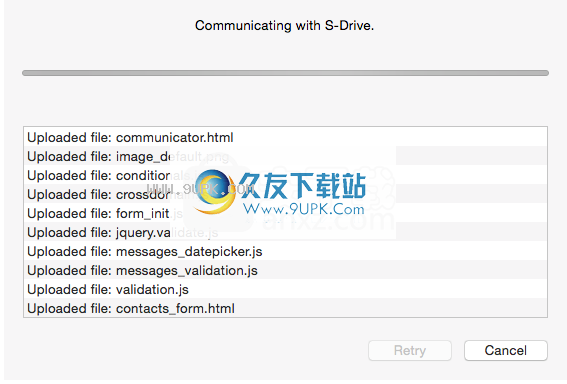
完成后,将打开“表单导出”窗口,告诉您与世界共享表单所需做的所有事情。这是一个简单的三步过程。
表导出窗口

将代码复制到步骤1的文本框中,并将其放置在网页的标记中。
将代码复制到步骤2的文本框中,并将其放在页面的相应位置。
将步骤3中显示的文件夹上载到服务器。您可以使用任何FTP客户端执行此操作。它需要与您使用的网页放置在同一文件夹中。
手动服务器设置
选择导出手动服务器设置会有些复杂,因为您需要配置自己的方法来接收表单结果。您可以在“设置”菜单的“保存数据”选项卡中进行设置。
选择此选项后,如果您最近没有这样做,系统将提示您保存表单。完成此操作后,将打开“表单导出”窗口,告诉您在任何网页上使用表单所需的一切。这是一个简单的两步过程。
表导出窗口
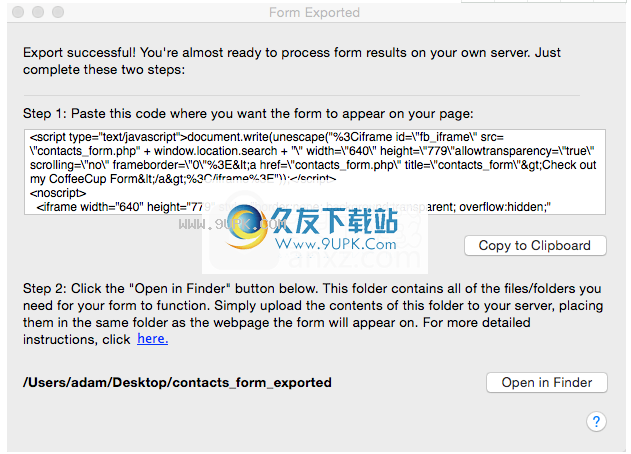
通过单击“复制到剪贴板”按钮将代码复制到框中,并将其放在页面部分的相应位置。
将步骤2中显示的文件夹中的所有文件上载到服务器。您可以使用任何FTP客户端来执行此操作,包括CoffeeCup自己的Direct FTP(http://www.coffeecup.com/direct-ftp/)。这些文件需要与您使用的网页放置在同一文件夹中。
发布弹出表单
到目前为止,我们只有
讨论了如何导出表单,以便可以单独访问(整页)或与网页上的其他内容(嵌入)一起访问。还有第三个选项,其中表单显示在现有网页上的内容弹出窗口中。
单击链接时,您可以显示一个弹出窗口,或者在设置的秒数后自动显示一个弹出窗口。
将表单配置为在嵌入时弹出,请单击“设置”工具栏按钮,然后导航到“常规”选项卡。
弹出表单设置
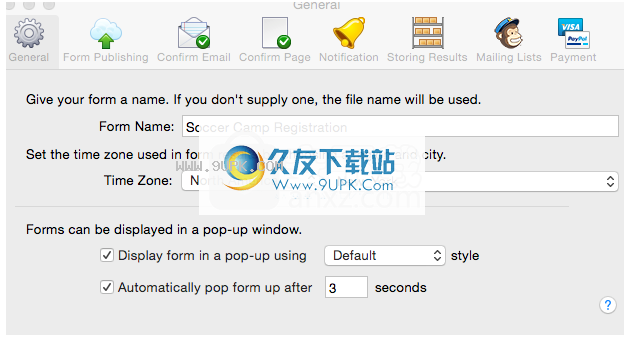
选中“在弹出窗口中显示表单”旁边的框,在发布或导出时,您将获得一种特殊类型的嵌入代码以显示弹出表单。从下拉菜单中,选择要使用的弹出窗口样式。
选中“自动弹出表单”旁边的框,当您加载嵌入式网页时,您的表单将自动显示。选择您希望表格在弹出之前等待的秒数。
这就是设置弹出窗口所需的全部!现在,只需选择您的发布或导出选项,然后按照提供的步骤进行即可。在此过程中只有一个主要区别。
成功导出弹出表格!
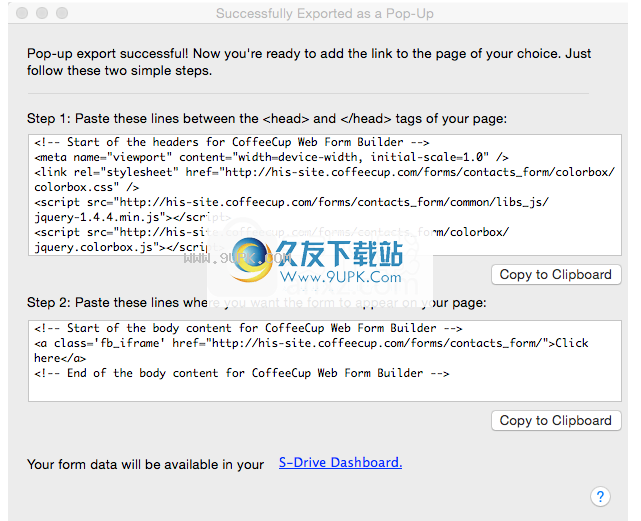
在非弹出式导出中,您将获得一个嵌入代码,该代码可在您放置的网页上创建表单。但是在弹出导出期间,您将获得仅创建链接的代码。
最后,结束标签:
要自定义链接,请将可点击的内容放在显示“单击此处”的位置。它可以是您喜欢的任何文本;它甚至可能是另一张图片。单击后,此链接将弹出您的表单。
注意:如果将表单配置为自动弹出,则链接内容可以为空。

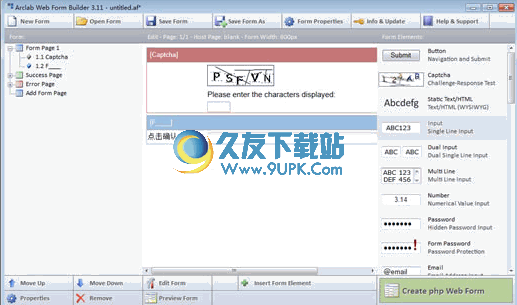
![网页点击专家 3.02正式最新版[网页点击工具]](http://pic.9upk.com/soft/UploadPic/2014-4/2014491124582222.jpg)
![淘宝店铺滚动公告代码生成器 1.0免安装版[淘宝店滚动公告代码生成器]](http://pic.9upk.com/soft/UploadPic/2014-4/201441014323574224.jpg)
![yy365助手 1.0.0.5免安装版[yy365刷人气辅助器]](http://pic.9upk.com/soft/UploadPic/2014-4/201441114253858588.jpg)

 涟水在线 1.0.28安卓版
涟水在线 1.0.28安卓版 滨海论坛 3.5.1安卓版
滨海论坛 3.5.1安卓版 梦溪论坛 3.3.11安卓版
梦溪论坛 3.3.11安卓版 新青年麻醉论坛 1.1.15安卓版
新青年麻醉论坛 1.1.15安卓版 马鞍山OK论坛 2.5.4安卓版
马鞍山OK论坛 2.5.4安卓版 汽车之家论坛 1.6.2安卓版
汽车之家论坛 1.6.2安卓版 台湾ptt论坛 7.9.4安卓版
台湾ptt论坛 7.9.4安卓版 北邮人论坛 1.0安卓版
北邮人论坛 1.0安卓版 潼南论坛 3.0.3安卓版
潼南论坛 3.0.3安卓版 色影无忌 1.31安卓版
色影无忌 1.31安卓版 宁国论坛 1.2.91安卓版
宁国论坛 1.2.91安卓版 章丘人论坛 2.2.0安卓版
章丘人论坛 2.2.0安卓版![Visual Web Ripper破解版[网页代码数据抓取工具] 3.0.10 特别版](http://pic.9upk.com/soft/softico/2016-4/20164910571555642.png) 网页代码数据提取软件 Visual Web Ripper是一款强大且使用简单的数据提取软件,可以把网页中的数据快速抓下来。Visual Web Ripper 可以自动“爬”完整个网站的网页,从而搜集该网站的所有内容、结果,并储存在数...
网页代码数据提取软件 Visual Web Ripper是一款强大且使用简单的数据提取软件,可以把网页中的数据快速抓下来。Visual Web Ripper 可以自动“爬”完整个网站的网页,从而搜集该网站的所有内容、结果,并储存在数... 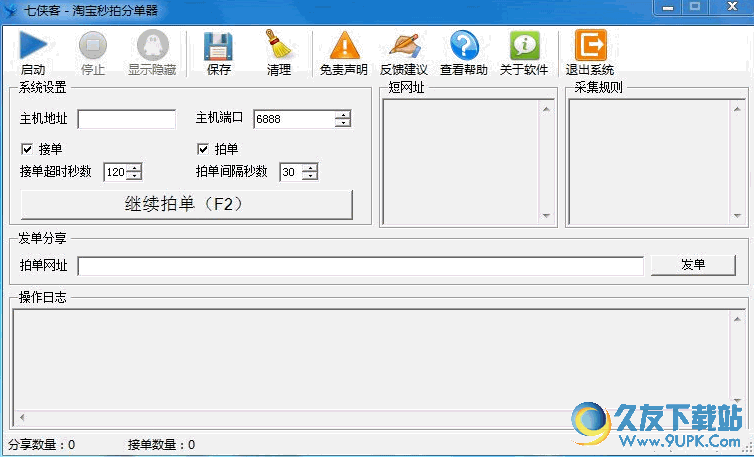 七侠客淘宝秒拍分单器是一款专业实用的淘宝接单刷单平台,你可以在七侠客淘宝秒拍分单器上为别人分享淘宝单子,也可以在这里获取比人分享的单子,总之越多人用也就有越多的单子供你刷,而且软件绿色免费,有需要的朋友...
七侠客淘宝秒拍分单器是一款专业实用的淘宝接单刷单平台,你可以在七侠客淘宝秒拍分单器上为别人分享淘宝单子,也可以在这里获取比人分享的单子,总之越多人用也就有越多的单子供你刷,而且软件绿色免费,有需要的朋友... ![1元云购桌面版[1元云购抢购软件] v1.0.0 绿色版](http://pic.9upk.com/soft/UploadPic/2015-11/20151168193354488.jpg) 1元云购桌面版是针对1元云购的电脑抢购软件.大家都知道1元云购app了,那么如果不想用手机登录1元云购,就使用1元云购电脑版,让你可以快速开始1元抢购,支持一键多开功能,欢迎有需要下载!
1元云购是一种全新的互动购...
1元云购桌面版是针对1元云购的电脑抢购软件.大家都知道1元云购app了,那么如果不想用手机登录1元云购,就使用1元云购电脑版,让你可以快速开始1元抢购,支持一键多开功能,欢迎有需要下载!
1元云购是一种全新的互动购... ![腾讯视频广告屏蔽器[腾讯视频去广告助手] v1.0.1 绿色版](http://pic.9upk.com/soft/UploadPic/2015-11/20151161181617548.gif) 腾讯视频广告屏蔽器(腾讯视频去广告软件)是一款适用于观看腾讯视频的视频去广告软件,可以屏蔽片头片头倒计时和片尾倒计时广告,屏蔽播放器内的弹窗广告,支持最新版9.6/9.7,其它版本未测试。
使用方法:
软件上就2个勾...
腾讯视频广告屏蔽器(腾讯视频去广告软件)是一款适用于观看腾讯视频的视频去广告软件,可以屏蔽片头片头倒计时和片尾倒计时广告,屏蔽播放器内的弹窗广告,支持最新版9.6/9.7,其它版本未测试。
使用方法:
软件上就2个勾... ![爱谷飞手机刷单软件[手机刷单工具] 1.0.01 免费版](http://pic.9upk.com/soft/UploadPic/2015-11/20151171085864847.gif) 爱谷飞手机刷单软件是一款手机刷单软件,他的功能非常强大,他几乎可以模拟人工的所有操作,可以说是一款真正的全自动手机刷单软件。
功能特点:
1.(自动查找商品)只要在软件中输入商家提供的商品关键词和商家店铺ID,...
爱谷飞手机刷单软件是一款手机刷单软件,他的功能非常强大,他几乎可以模拟人工的所有操作,可以说是一款真正的全自动手机刷单软件。
功能特点:
1.(自动查找商品)只要在软件中输入商家提供的商品关键词和商家店铺ID,...  QQ2017
QQ2017 微信电脑版
微信电脑版 阿里旺旺
阿里旺旺 搜狗拼音
搜狗拼音 百度拼音
百度拼音 极品五笔
极品五笔 百度杀毒
百度杀毒 360杀毒
360杀毒 360安全卫士
360安全卫士 谷歌浏览器
谷歌浏览器 360浏览器
360浏览器 搜狗浏览器
搜狗浏览器 迅雷9
迅雷9 IDM下载器
IDM下载器 维棠flv
维棠flv 微软运行库
微软运行库 Winrar压缩
Winrar压缩 驱动精灵
驱动精灵